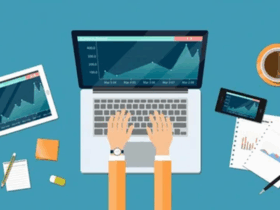Если нужно освободить место на устройстве или избавиться от ненужных программ, удаление приложений на айфоне не займет много времени. В этой статье вы найдете четкую и простую инструкцию, которая поможет вам выполнить эту задачу без лишних усилий и ошибок.
Начинайте с поиска нужного приложения на главном экране. Нажмите и удерживайте иконку, пока она не начнет немного трястись. В таком режиме к приложениям появится значок крестика. Затем выберите опцию «Удалить приложение». Этот способ подходит для большинства версий iOS и не требует дополнительных настроек.
Если вы хотите удалить сразу несколько программ, можно перейти в раздел Настройки – Основные – Хранилище iPhone. Здесь отображается список всех установленных приложений, и рядом с каждым есть возможность удаления. Просто выберите нужное приложение и нажмите «Удалить». Такой подход особенно удобен, если у вас много программ, которые нужно удалить одновременно.
Функция быстрой очистки помогает освободить пространство и контролировать содержимое устройства. Систематически избавляйтесь от приложений, которыми не пользуетесь, чтобы избежать перегруженности и сделать использование айфона максимально комфортным. Используйте указанные шаги, чтобы управлять своим устройством быстро и уверенно.
Удаление приложений с домашнего экрана через иконку
Чтобы быстро избавиться от приложения, удерживайте пальцем его иконку на домашнем экране, пока не появится меню. В появившемся списке выберите опцию «Удалить приложение» или нажмите на значок корзины, если он отображается. После этого подтвердите удаление, нажав «Удалить», и иконка исчезнет с экрана. Этот способ подходит, если вы хотите избавиться от приложения сразу без перехода в настройки.
Если иконка начинает «трясти» и появляется крестик или минус, это означает, что режим редактирования активен. Нажмите на крестик или минус рядом с приложением, чтобы открыть диалоговое окно удаления. Подтвердите действие и иконка исчезнет с экрана. После этого нажмите кнопку «Готово» или проведите пальцем вверх/вниз, чтобы выйти из режима редактирования.
Используйте этот метод, чтобы быстро освободить домашний экран и упорядочить приложения по своему усмотрению. Он особенно удобен, если нужно удалить одно или несколько приложений одновременно, не заходя в настройки по отдельности.
Удаление приложений через настройки устройства
Чтобы удалить приложение через настройки iPhone, откройте приложение «Настройки» и перейдите в раздел «Основные».
Выберите пункт «Хранение iPhone». В списке появятся все установленные на устройство приложения, разделённые по объему заниманной памяти.
Двигаясь по списку, найдите нужное приложение и нажмите на него. Перед вами откроется окно с информацией о приложении и кнопкой «Удалить приложение».
Нажмите на данную кнопку и подтвердите удаление, после чего приложение исчезнет из памяти устройства. Этот способ подходит для случаев, когда нужно удалить сразу несколько приложений или при необходимости проверить их объем памяти.
Обратите внимание, что удаление через «Настройки» стирает саму программу и связанные с ней данные, что исключает возможность восстановления информации без резервных копий.
Удаление встроенных приложений, их отключение и скрытие
Чтобы минимизировать количество встроенных приложений на iPhone, можно отключить или скрыть те, что не используются.
Перейдите в раздел «Настройки» > «Основные» > «Хранилище iPhone». Здесь вы найдете список всех приложений, включая встроенные. Выберите нужное приложение, чтобы отключить его или скрыть.
Некоторые встроенные приложения можно временно отключить. Нажмите «Ограничить использование» или отключите его через настройки, чтобы оно не отображалось на главном экране и не занимало место в памяти.
Если отключение невозможно, скрыть приложение можно через установку ограничений. Перейдите в «Настройки» > «Экранное время» > «Ограничения по контенту и конфиденциальности». Включите режим и выберите «Разрешённые приложения». Отключите галочки напротив тех приложений, которые хотите скрыть от пользователя.
Для устройств с iOS 14 и выше также можно спрятать встроенные приложения, переместив их в папки или на другой экран. Создайте новую папку и перенесите туда нужные приложения, чтобы они были менее заметны.
Обратите внимание, что стандартные приложения, как «Сообщения», «Камера» или «Телефон», полностью удалить нельзя, но их использование можно ограничить или скрыть.
Удаление приложений при помощи поиска и управления хранилищем
Откройте раздел «Настройки» и перейдите в раздел «Общие». Там выберите пункт «Хранилище iPhone» или «Хранилище iPad» в зависимости от устройства. Когда откроется меню, вы увидите список всех приложений с указанием их занимаемого объема. Это позволяет быстро обнаружить и удалить неиспользуемые или тяжелые программы.
Для удаления выберите приложение из списка. После этого появится возможность нажать кнопку «Удалить приложение». Это снимет его с устройства и освободит место в памяти. Такой способ особенно удобен, если вы хотите провести аудит всех приложений одновременно, не перебираясь по разным меню или папкам на домашнем экране.
Используя управление хранилищем, легко определить, какие программы занимают больше всего места, и решить, стоит ли их оставить или удалить. Например, зачастую тяжелые игры или мультимедийные редакторы занимают значительный объем, но могут уже не использоваться.
Также в этом разделе отображается автоматическая очистка старых сообщений, фотографий и других данных, что помогает освободить место без лишних усилий. Регулярное использование данной функции существенно упрощает поддержание устройства в оптимальном состоянии. Это быстрый и ясный способ управлять установленными приложениями, особенно если их много и они разбросаны по разным папкам и страницам домашнего экрана.